WPS文档电脑版调出空格回车分页符等符号的方法教程
时间:2023-10-04 09:55:11作者:极光下载站人气:524
wps文档是一款非常好用的软件,很多小伙伴都在使用。如果我们需要在电脑版WPS文档中调出段落标记等符号,方便删除分页符等等,小伙伴们知道具体该如何进行操作吗,其实操作方法是非常简单的,只需要进行几个非常简单的操作步骤就可以了,小伙伴们可以打开自己的软件后跟着步骤一起动手操作起来,看看效果。如果小伙伴们还没有电脑版WPS这款软件,可以在文末处进行下载和安装,方便后续需要的时候可以快速打开进行使用。接下来,小编就来和小伙伴们分享具体的操作步骤了,有需要或者是有兴趣了解的小伙伴们快来和小编一起往下看看吧!
操作步骤
第一步:双击打开电脑上的WPS文档进入编辑界面;

第二步:方法1.在“开始”选项卡中点击如图所示位置的段落标记的下拉箭头后,点击勾选“显示/隐藏段落标记”,就可以看到文档中出现段落标记,分页符等符号了,如果有需要还可以点击设置是否显示段落柄按钮等等;
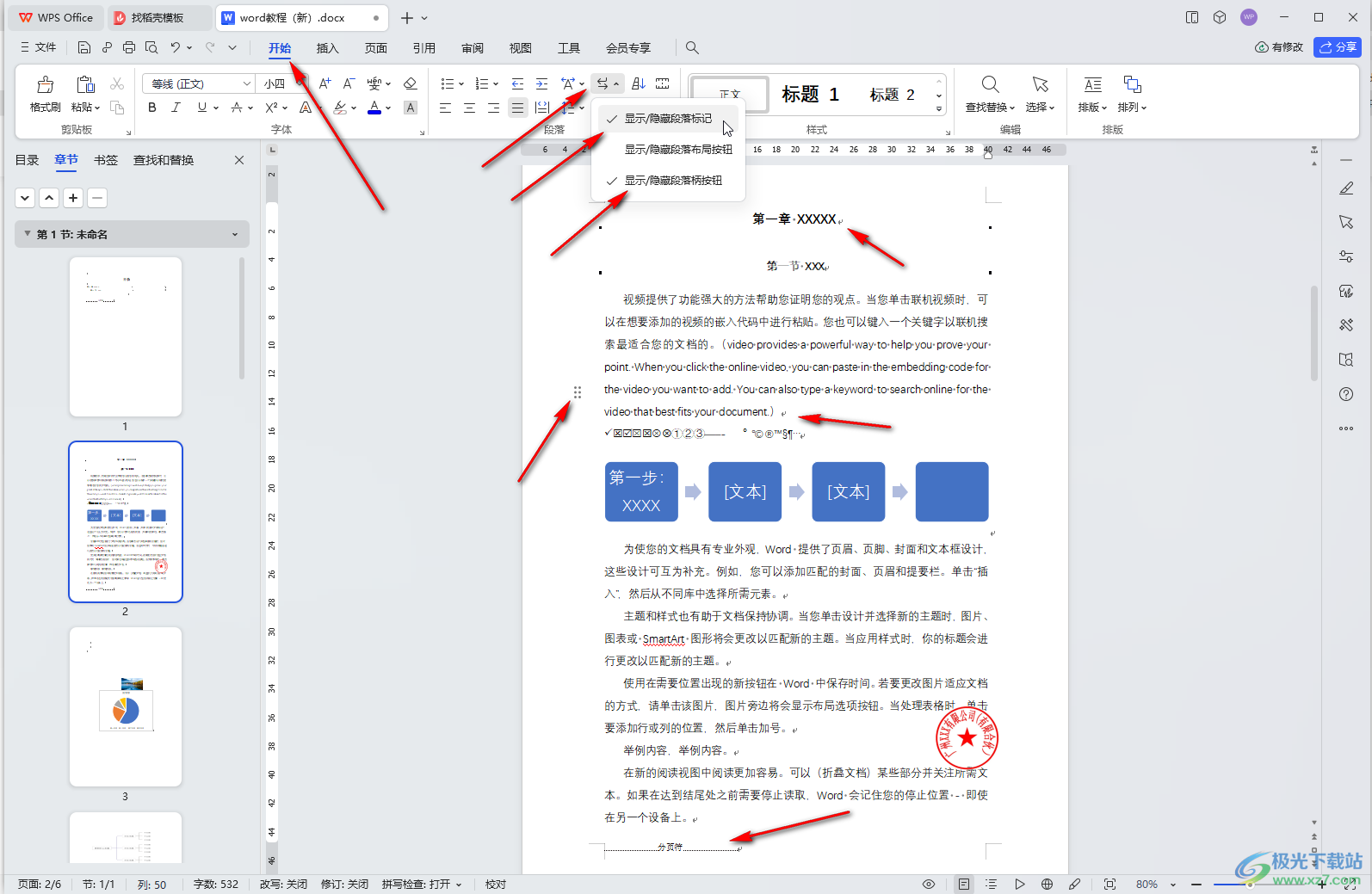
第三步:后续再次点击取消勾选,就可以隐藏相应的标记了;
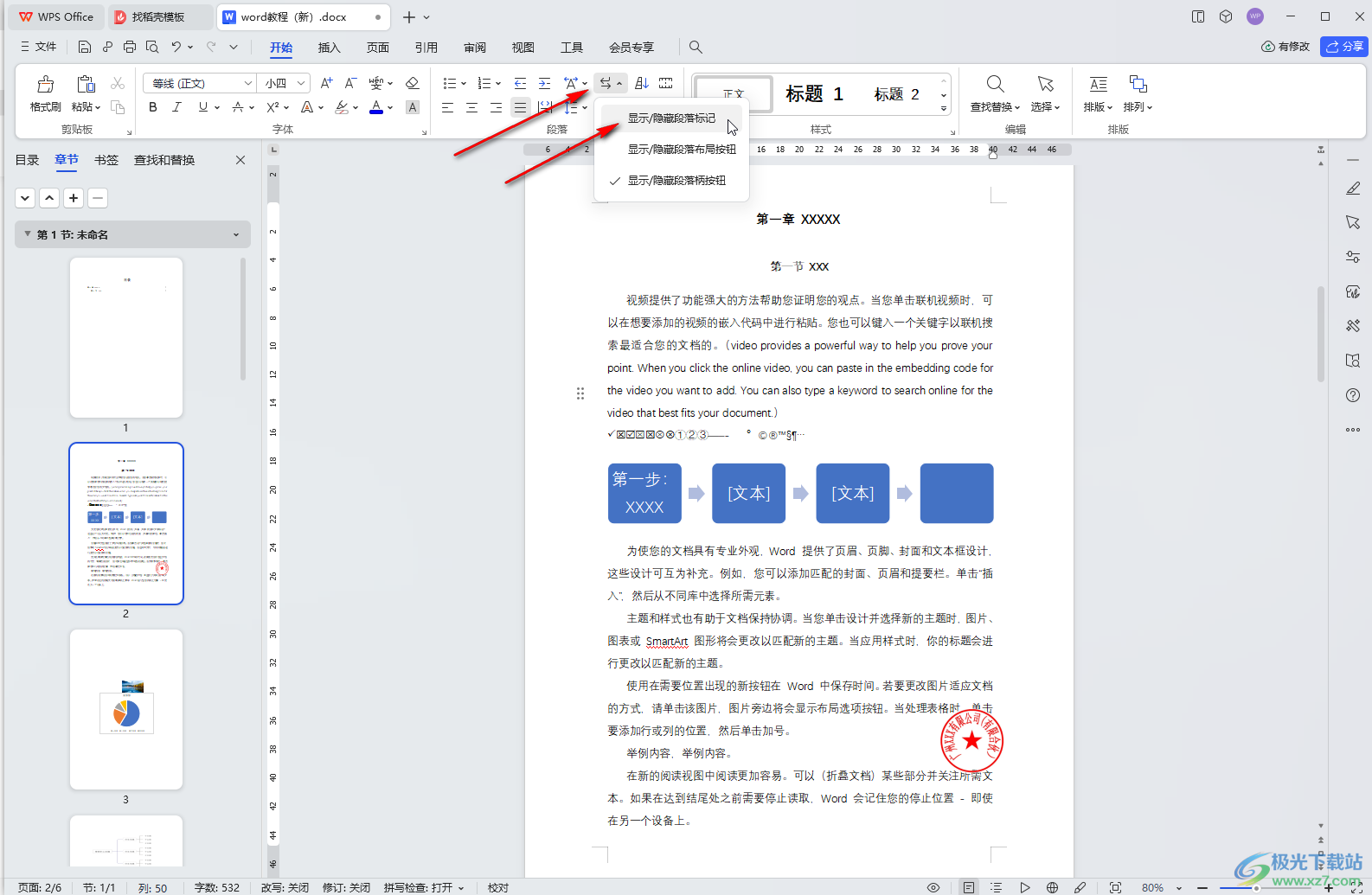
第四步:方法2.点击左上方的“文件”——“选项”;
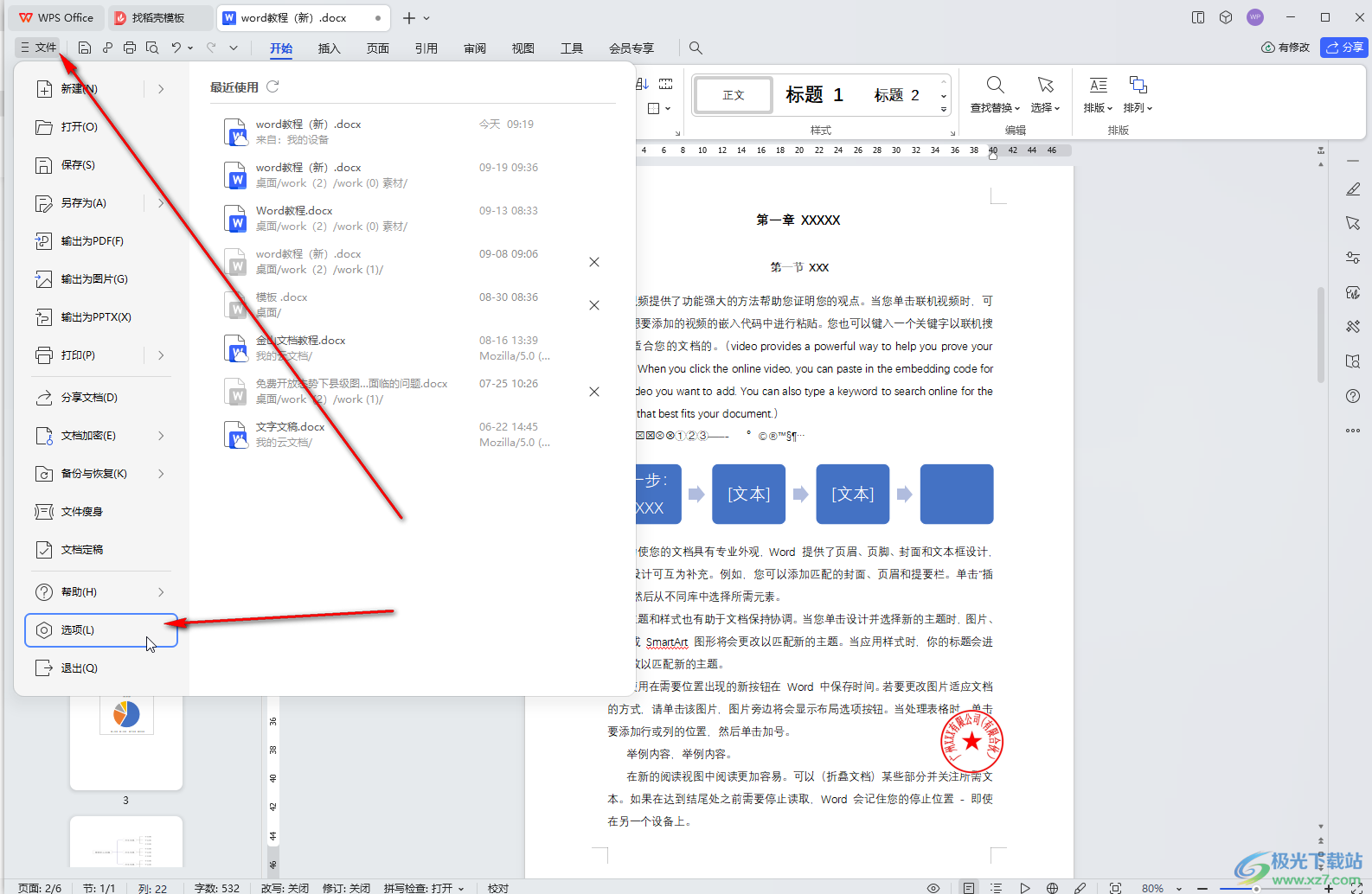
第五步:在“视图”中点击勾选需要显示的指定标记,也可以直接点击勾选“全部”设置显示所有类别的标记,然后点击“确定”就可以了,后续可以取消勾选并确定实现隐藏。
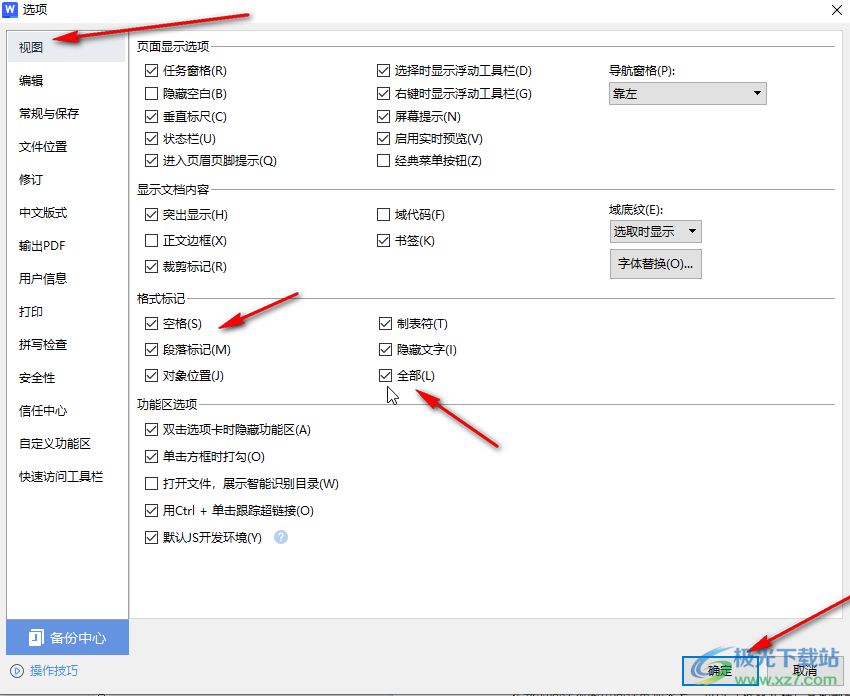
以上就是电脑版WPS文档中调出段落标记分页符等符号的方法教程的全部内容了。调出分页符等符号后,我们可以选中后按delete键删除,或者定位到分隔符前面按delete删除,这样就可以轻松删除原本无法直接删除的大段空白区域或者空白页面了。

大小:240.07 MB版本:v12.1.0.18608环境:WinAll, WinXP, Win7, Win10
- 进入下载
相关推荐
相关下载
热门阅览
- 1百度网盘分享密码暴力破解方法,怎么破解百度网盘加密链接
- 2keyshot6破解安装步骤-keyshot6破解安装教程
- 3apktool手机版使用教程-apktool使用方法
- 4mac版steam怎么设置中文 steam mac版设置中文教程
- 5抖音推荐怎么设置页面?抖音推荐界面重新设置教程
- 6电脑怎么开启VT 如何开启VT的详细教程!
- 7掌上英雄联盟怎么注销账号?掌上英雄联盟怎么退出登录
- 8rar文件怎么打开?如何打开rar格式文件
- 9掌上wegame怎么查别人战绩?掌上wegame怎么看别人英雄联盟战绩
- 10qq邮箱格式怎么写?qq邮箱格式是什么样的以及注册英文邮箱的方法
- 11怎么安装会声会影x7?会声会影x7安装教程
- 12Word文档中轻松实现两行对齐?word文档两行文字怎么对齐?
网友评论